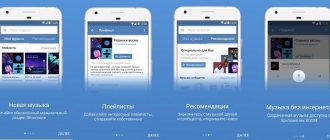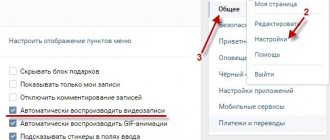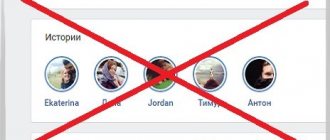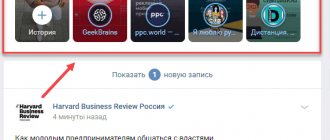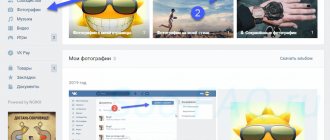Узнайте, как навсегда избавиться от навязчивой рекламы в конце аудиозаписей в соцсети ВКонтакте.
Недавно мы писали о планах руководства ВКонтакте сделать один из самых популярных разделов соцсети платным. Речь идет об аудиозаписях, ради которых многие пользователи стран СНГ и регистрируются в сети.
Тестовый период обкатки рекламы прошел очень быстро, и вот вся аудитория сайта вынуждена терпеть рекламные блоки длительностью 30 сек., повторяющиеся через несколько композиций.
О том, как избавиться от навязчивой рекламы, мы и напишем в сегодняшней инструкции.
Как определить рекламу в аудиозаписях
На данный момент лишь небольшая часть треков оснащена встроенным рекламным блоком. Отзывы пользователей показывают, что песни из личных подборок пока не затронуты. Ознакомиться с рекламой можно, к примеру, в разделе Популярное.
Реклама представляет собой 30-секундный аудиоролик, который автоматически запускается после некоторых композиций. Узнать о его присутствии можно по желтой метки в конце полосы прокрутки трека. Пропустить его нельзя, можно только ускорить воспроизведение с помощью специальных кнопок.
Как убрать рекламу в Аудиозаписях ВКонтакте
Наиболее действенным и простым способом навсегда избавиться от рекламы в аудиозаписях является установка плагина-блокировщика.
Наиболее популярным среди подобных расширений является Adblock Plus. Он представляет собой бесплатную надстройку для любого браузера, который блокирует большую часть рекламного контента на всех сайтах.
Гарантий того, что программисты ВК не смогут найти обходные пути для нейтрализации блокировщика, нет. Однако сейчас этот метод работает и не позволяет сайту встраивать рекламу в треки.
Плагин по умолчанию активен на всех вновь открываемых сайтах. Помните, что многие ресурсы имеют основной (а порой и единственный) доход за счет показа рекламы посетителям. Поэтому на ряде сайтов (к примеру, онлайн-кинотеатры) вы можете столкнуться с требованием отключить плагин для данного сайта.
- Как убрать рекламу на Андроиде, которая выскакивает сама по себе на экране. Самые эффективные способы
Наш ресурс также нуждается в показе рекламных объявлений.
Даже если вы не переходите по ссылкам, пожалуйста, отключите дополнение при нахождении на нашем сайте.
Как отключить Adblock на сайте
Для того, чтобы плагин перестал работать на конкретном сайте, достаточно кликнуть на его иконку в верхней панели браузера и нажать на строку Включен на этом сайте.
Читайте далее: Музыка ВКонтакте без ограничений: 4 способа слушать аудиозаписи на мобильном.
Информация обновлена: 04 мая 2022г.
Что можно настроить
Вход в системное инженерное меню открывает доступ к ряду настроек. Их точный перечень зависит от модели мобильного устройства, его аппаратных характеристик, наличия специальных датчиков. Не забывайте, что самостоятельное изменение системных параметров может серьезно нарушить некоторые функции ОС. Действуйте осторожно и не меняйте все наугад, перед редактированием лучше записать предыдущие значения, чтобы иметь возможность наладить смартфон.
Общий список системных разделов обычно включает пункты:
- Telephony – мобильная связь.
- GPRS – мобильный интернет и Sim-карта;
- NetworkInfo – проверка качества сотовой сети;
- Auto Answer – активация автоответа на вызов;
- HSPA Info – данные 3G сети;
- CFU Setting – настройка переадресации;
- Band Mode – выбор частот GSM, неиспользуемые можно отключить для экономии заряда аккумулятора;
- RAT Mode – установка приоритетного стандарта связи;
- Modem Test – тест на совместимость с различными устройствами при работе в качестве «точки доступа»;
- Fast Dormancy – экономия заряда в сетях 3G.
- Connectivity – беспроводные соединения.
- Bluetooth – настройка и тестирование модуля Bluetooth на прием и передачу данных;
- Wi-Fi – проверка работы Wi-Fi;
- CDS Information – параметры беспроводных сетей;
- FM Receiver – тест FM-модуля.
- Hardware testing – тестирование аппаратных характеристик.
- Audio – параметры громкости для звонка и музыки, динамика при разговоре, чувствительность микрофона;
- CPU Test – проверка функций центрального процессора;
- ChargeBattery – информация об аккумуляторе;
- Camera – дополнительные параметры фото и видеосъемки;
- Mult-Touch – включение реакции на множественные нажатия;
- Sensor – калибровка сенсорного экрана;
- Sleep Mode – активация спящего режима.
Названия и порядок пунктов будет отличаться в разных моделях и в зависимости от метода входа в меню Андроид – через сервисные коды или специальные приложения.
Установка AdBlock
Если вы используете веб-версию ВКонтакте, тогда вам необходимо установить в браузер расширение под названием AdBlock.
AdBlock — расширение для браузеров, позволяющее блокировать как рекламу, так и загрузку отдельных элементов страницы. На текущий момент AdBlock является самым популярным расширением для большинства интернет-обозревателей.
Для установки AdBlock вам понадобится браузер, в который вы его собираетесь установить. В поисковой строке Яндекса или Гугла пишем слово adblock и нажимаем кнопку поиска.
- Инструкция по блокировке рекламы в Андроид играх и приложениях, и даже в браузере!
Проходим по первой ссылке в поиске (не перепутайте с рекламой!).
Далее просто нажимаем на кнопку «Установить для Chrome» на главной странице сайта (в нашем примере используется браузер Google Chrome) и подтверждаем установку.
Ждем окончания установки. Видим окно:
В правом уголке браузера появляется соответствующая кнопка, которая позволит вам блокировать отдельные элементы страницы, включать и выключать расширение и т.д.
AdBlock запущен, фактически от вас больше ничего не требуется.
Смена языка и отключение рекламных расширений
Первый вариант можно назвать «смена языка» в настройках. Открываем собственный аккаунт, а дальше останавливаемся на любой странице ВК и в правой верхней части страницы наживаем на аватарку и выбираем «Настройки». Далее внизу страницы выбираем «язык» и нажимаем на «изменить».
Потом, нужно выбрать подпункт «Other languages». Можно выбрать любой из понравившихся языков, сохраниться и перегрузить страницу. Теперь повторно выбираем русский (или любой другой, который необходим). На определенное время рекламные баннеры должны исчезнуть.
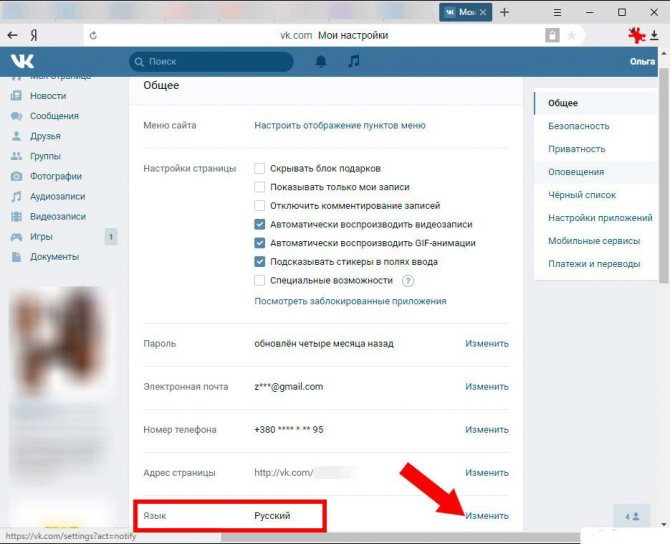
Если этот способ оказался неэффективен, значит, нужно отключить рекламные расширения. Разнообразные расширения в новостях и не только стали настоящим бичом для многих пользователей. Достаточно единожды посетить сомнительный сайт, как рекламные модули начнут сыпаться без остановки. Идеально вообще не скачивать файлов или софта из мало проверенных источников, но если поймали левое расширение, то нужно решать проблему радикально.
Если удалось вдруг вычислить такое расширение, которое постоянно «пичкает» Вас рекламой, то лучше сразу же удалить его из истории браузера Хром и заодно из закладок тоже. Итак, в меню отыскиваем «Настройки»,
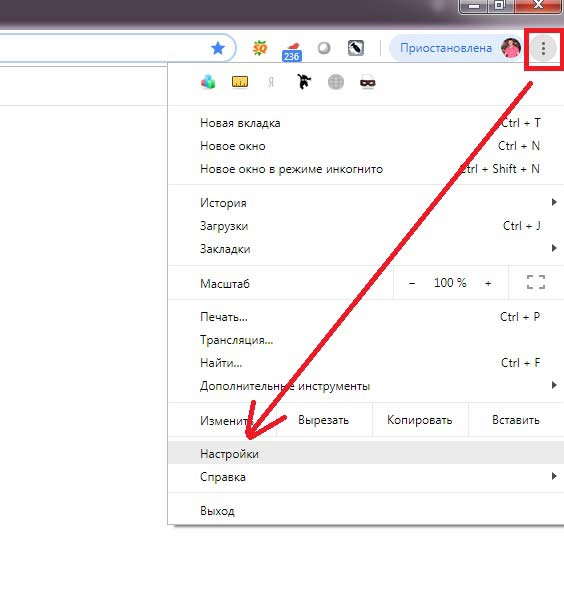
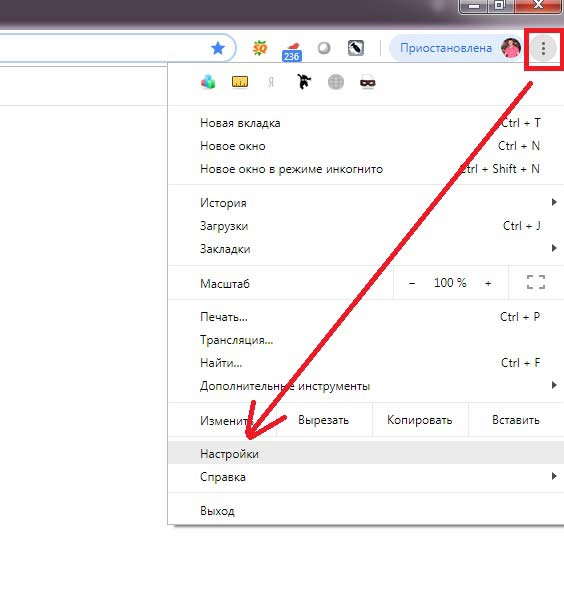
а затем слева вверху находим пункт «Расширения».
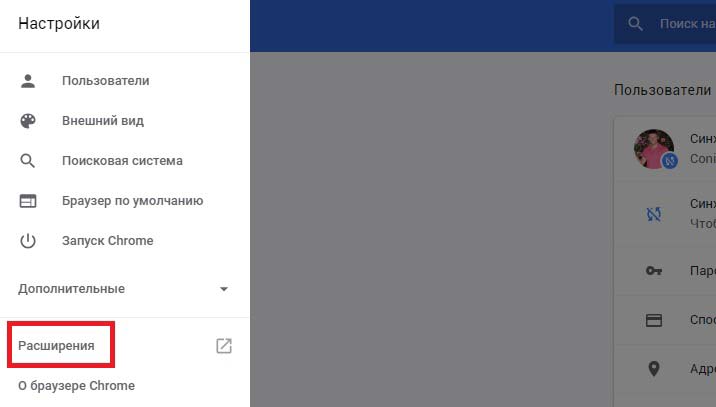
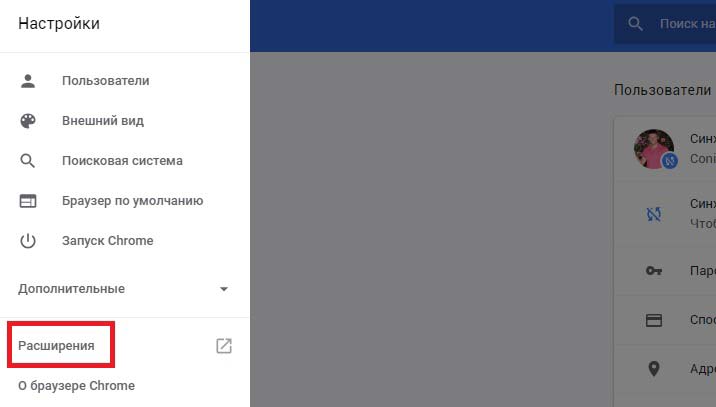
В нем мы увидим все существующие расширения, установленные на данном ПК.
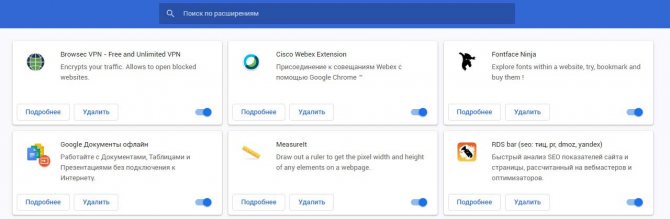
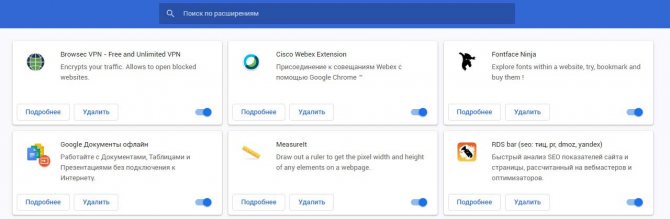
Поочередно начинаем отключать те из них, в необходимости которых нет полной уверенности (для этого отмечаем галочкой последовательно каждое из них). Обновляем страницу — если реклама исчезла, значит, мы все сделали правильно. После проделанных действий полезно проверить свое устройство на наличие вирусов и также почистить его от них. Дело в том, что вредоносные программы любят запускать рекламные баннеры на компьютере пользователя.
Используем стандартную функцию ВК
Удивительно, но факт — в ВК есть возможность убрать рекламу без использования каких-либо дополнений! С чем связана такая щедрость разработчиков, сказать трудно, но факт есть факт. Для этого нужно всего лишь поменять язык…
Нажимаем «Мои настройки» в меню.
Оставаясь на вкладке «Общее», опустите страницу вниз, пока не увидите раздел «Выбор языка».
Выберите дореволюционный или советский язык. Обязательно нажмите на кнопку «Изменить» для сохранения изменений.
- AdFree Android
Можете проверить, рекламы нет, вместо нее отображаются пользователи, которые могут быть вашими друзьями.
Что можно изменить с помощью меню
Как попасть в инженерное меню вы знаете, теперь давайте узнаем, какие настройки с его помощью можно произвести. Возможности более чем широки. Подпрограммой меню поддерживается изменение уровня громкости динамиков и чувствительности микрофона, настроек встроенной камеры, параметров аудио, модулей GPS, Bluetooth и Wi-Fi, отключение неиспользуемых частот для экономии заряда батареи. Также вы можете протестировать ключевые компоненты вашего устройства и внешнюю карту памяти, настроить операции ввода-вывода, определить точную температуру процессора и аккумулятора, уровень вредного электромагнитного излучения.
Другой полезной функцией является получение доступа к режиму восстановления – аналогу BIOS на компьютерах, который в свою очередь содержит целый набор настроек. Возможности режима восстановления включают сброс устройства к заводским параметрам, обновление прошивки, создание резервной копии операционной системы, получение доступа к root-правам, удаление конфиденциальных пользовательских данных. Перечислить все опции инженерного меню в рамках одной статьи не представляется возможным, чем больше в телефоне или планшете датчиков и компонентов, тем более обширным оно будет.
«Левая» реклама
Иногда при просмотре ВК с компьютера или ноутбука может появиться большое количество всевозможной рекламы. Возможно, это связано с расширениями в браузере, которые вы прежде установили. Смысл в том, что они могут показывать рекламу, которой на самом деле на сайте нет. Причем привлечь к ответственности таких создателей не выйдет, поскольку вы сами установили расширение и приняли правила.
Что бы узнать, какие расширения стоят в вашем браузере, откройте «Инструменты» — «Дополнения» — «Расширения» (актуально для Mozilla Firefox, в случае с Gogole Chrome нужно зайти в настройки и нажать на «Расширения»). Здесь вы увидите все расширения, которые были установлены. Попеременно отключаете каждое из них и смотрите, пропала ли реклама. Как только она исчезает, удаляете расширение и наслаждаетесь ВКонтакте без лишней рекламы.
Наверняка, каждый пользователь социальной сети ВКонтакте замечал, что под левой панелью управления отображаются блоки надоедливой рекламы. Я уверен в том, что многих она не устраивает. И кто-то из пользователей на данный момент ищет путевую информацию по тому, как убрать рекламу в вк.
Я прекрасно понимаю, что такая инфа нужна огромному числу пользователей, поэтому в сегодняшнем выпуске расскажу подробно, как заблокировать рекламу в вконтакте. И мы начинаем!
Поговорим о том, как убрать рекламу, которая отображается из-за попадания вируса или скаченного плагина, а также, как избавиться от рекламы с сайта vk.com.
Содержание–>
Многие пользователи Вконтакте удивляются – откуда на видео взялась реклама, если оно напрямую залито в ВК, не монетизировано…?
Всё по порядку.
- Как заблокировать рекламу на ютубе
Реклама перед видео в ВК
Как убрать рекламу перед видео в ВК
От видео Вконтакте тупит iPhone
Способ 1: Изменение DNS
В системе Андроид, начиная с 10 версии, появилась опция добавления частного DNS. Изначально она была предназначена для повышения безопасности доступа к интернету, но энтузиасты нашли ей альтернативное применение в виде скрытия части рекламы посредством установки адреса одного из сервисов блокировки. Эта возможность работает в том числе и в приложениях, что вполне отвечает рассматриваемой нами задаче.
Тапните «Сохранить» для применения изменений.
Запустите клиент VK и проверьте, отображается ли реклама – если всё сделано правильно, она должна пропасть. Обратите внимание, что этот метод не убирает её до конца, и вместо рекламных блоков в ленте будет отображаться пустое место.
Реклама перед видео в ВК
Раньше реклама перед видео в ВК показывалась только если оно закачано с другого ресурса (например, с Ютюба)
В новой версии ВК разработчики добавили дополнительные виды рекламы.
Такие как “Аудиореклама Вконтакте” и “Видеореклама Вконтакте”
Теперь перед просмотром видеоролика будет показываться реклама (как на Ютюбе и Рутюбе)
Длительность её так же как и у всех – до 20 секунд с возможностью “Пропустить рекламу”
ВК тоже решил подзаработать на показе рекламы перед видео…
Как убрать рекламу перед видео в ВК
Реклама перед видео является “надстройкой” окна браузера, поэтому её технически можно блокировать.
Для этого существуют специальные расширения для браузеров – называются Ad Blocker’ы (т.е. блокировщики дополнений)
Важно!
AdBlock – это не название продукта (не бренд), а общее название типа ПО (как например, Антивирус), поэтому при установке проверяйте что и от кого вы ставите.
Лично я, для браузера на ПК установил Adblockplus – https://adblockplus.org/ (откроется в другой вкладке)
После установки Блокера зайдите в его настройки.
Там есть интересные опции, в т.ч. “Разрешить некоторую ненавязчивую рекламу”
AdBlocker для мобильных:
Важно!
Помните, что чем больше расширений, дополнений у вас в браузере, тем медленней он работает.
Дополнительные коды
Получить доступ к инженерным функциям в Андроиде можно и без меню, через специальные коды. Они вводятся как набор номера, позволяя проводить тесты аппаратных комплектующих и выводить о них техническую информацию.
Кроме общих кодов, у ряда производителей есть свои специфические:
- Sony: **05***# — сброс PUK-кода;
- Samsung: ##778 – запуск системного меню;
- Motorola: *#*#2432546#*#* — проверка обновлений, *#06# — покажет IMEI;
- HTC: ##3282# — вызывает системное приложение, ##3424# — полный тест гаджета, ##7738# — проверка протокола.
Также для работы с кодами удобно использовать программу Secret Codes. Установите ее на устройство, приложение запустит поиск комбинаций для управления ОС и выдаст их полный список. Для проверки значения вам не придется переписывать его, запустить функцию можно одним кликом по ее названию.
От видео Вконтакте тупит iPhone
В новой версии ВК изменился код проигрывателя.
В результате большинство iPhone’ов стали втупливать после воспроизведения даже самого легкого видеоролика из ВК.
Аппарат начинает тормозить, перестают работать некоторые функции.
Лечится это только перезагрузкой iPhone…
Баг этот в прошивке от Apple, т.к. другие OS чувствуют себя нормально. Остается только ждать обновлений от производителя.
–>
Есть вопросы? Вы можете задать их на ФОРУМЕ
.
16 марта в 16:46 1.4K


Платформа для размещения рекламы во ВКонтакте – это мощный инструмент для поиска клиентов на территории СНГ. Несмотря на то, что алгоритм размещения рекламы довольно прост, у многих пользователей не получается на ней зарабатывать. Итог продвижения может зависеть не только от бизнеса, но и от настроек таргетинга и оформления объявления.
В сегодняшней статье мы рассмотрим ряд вопросов: как запустить свою первую рекламу, с какими настройками стоит экспериментировать и где искать помощь.
Отключение баннера через настройки
Если вы используете официальный клиент для работы ВКонтакте, попробуйте следующий вариант отключения рекламного модуля:
Андроид-приложение:
- Перейдите в раздел Настройки > О программе > Реклама
- Ползунок “Реклама включена” (нужно деактивировать)
iOS-приложение:
- Перейдите в раздел настроек: О программе > Реклама >
- Деактивируйте опцию “Реклама включена”
Впрочем, есть вероятность, что данный метод работать не будет после обновления клиента ВКонтакте.
Виды рекламы во ВКонтакте
Во ВКонтакте принято выделять два типа рекламы: официальную (таргетированную) и неофициальную (рекламу в пабликах). Отличия состоят в выборе задач и ценовой политике.
- Таргетированная реклама – это реклама, при которой объявления показываются выбранным пользователям. Данный вариант может отлично подойти для рекламы услуг, массовых продаж или продвижения пабликов.
- Реклама в сообществах – это такая реклама, которая публикуется в виде поста с рекламной пометкой в каком-либо паблике.
Главное преимущество первого типа может быть довольно существенным – в любой момент вы можете полностью отключить таргетированную рекламу (причиной этому может быть простая неэффективность). Для более подробного понимания давайте рассмотрим небольшой пример с рекламой в сообществах.
Например, мы хотим разместить пост в паблике о том, что занимаемся продажей различной электроники. Отдаем за такую рекламу 3000 рублей, но уже через несколько часов понимаем, что никакой пользы от этого нет – эффективность крайне мала. Чего мы захотим в результате? Разумеется, вернуть деньги назад. К сожалению, сделать это уже не получится, если, конечно, администратор сообщества не наш друг. Его задача только разместить пост, а остальное – это уже проблема заказчика.
В случае с таргетированной рекламой все совершенно иначе. Например, мы размещаем рекламу, за час которой тратим 500 рублей. Спустя некоторое время понимаем, что клик нам не по карману – в таких случаях мы просто берем и отключаем рекламу. Потраченные средства, конечно, не вернутся, но это обезопасит нас от дальнейших затрат.
Также таргетированная реклама хорошо работает с бизнесом, который привязан к конкретному местоположению. Если запустить рекламный пост в паблике, то его целевая аудитория может сильно разниться и находиться преимущественно в другой локации, что негативно скажется на отклике клиентов.
Если вы только начинаете разбираться в продвижении в ВК, то важно понимать, что на первых порах могут быть ошибки, и часть денег будет уходить в никуда. Это совершенно нормально.
Реклама в сообществе имеет свое отличительное преимущество – лояльность аудитории. Если сообщество хорошо развито, то подписчики могут принять рекламный пост как рекомендацию. Таким образом, многие из них, скорее всего, перейдут по ссылке и закажут рекламируемый товар или услугу. Рекомендуем размещать подобную рекламу в стиле сообщества – так отклик будет гораздо выше, чем при простой публикации.
Запускаем рекламу в ВК
Выше я рассказал о том, что существуют два типа рекламы. Второй тип – это размещение рекламных постов в сообществах. В его рассмотрении нет необходимости, так как это чисто индивидуальная задача. Если вы хотите разместить пост в каком-либо паблике, то свяжитесь с администратором этого сообщества и уточните все детали. Мы же поговорим о том, как правильно запустить таргетированную рекламу. Для удобства все действия разместим в пошаговой инструкции. Поехали!
Шаг 1: Определяемся с бюджетом
Первое, что нужно сделать, – рассчитать бюджет, который вы готовы потратить на рекламу. Минимальная сумма – 500 рублей, за меньшую стоимость разместить ничего не получится. Рекомендуется заложить 3-5 тысяч рублей на тестирование канала – такой суммы хватит на несколько объявлений. Таким образом, можно проанализировать, как все работает, и в последующем сделать наиболее эффективный рекламный ход.
Оплата во ВКонтакте производится единоразово, то есть перед запуском рекламы потребуется полностью внести средства. Благодаря этому вы не сможете потратить больше, чем рассчитывали – эффективность будет зависеть только от правильной настройки кампании.
Шаг 2: Изучаем правила ВКонтакте
Прежде чем переходить к запуску рекламы, рекомендуется изучить правила ВКонтакте. Вы потратите всего несколько минут, но зато в последующем это сможет сыграть очень важную роль. Без изучения общих принципов и ограничений можно столкнуться со многими проблемами.
В первую очередь ответьте на следующие вопросы:
- Разрешат ли модераторы ВКонтакте рекламу по моей тематике?
- Допустят ли мою посадочную страницу (сайт, лендинг) к рекламе?
- Уместны ли используемые в рекламе изображения и тексты?
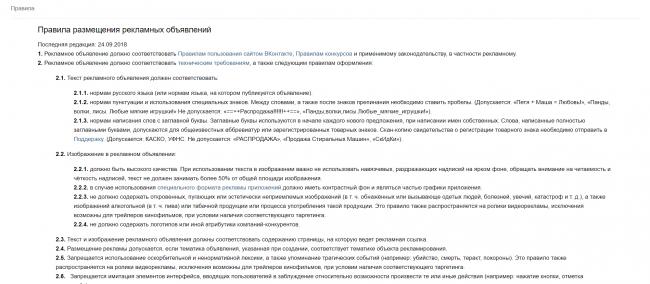
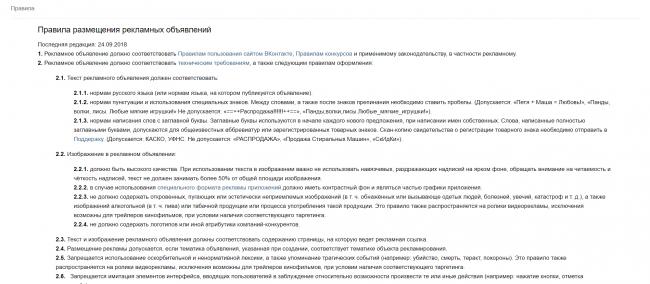
Обратите внимание на параграфы 1, 3 и 4 – это наиболее частые причины, по которым модератор блокирует заявки. Например, блокировка может быть связана с рекламой сетевого маркетинга или с отсутствием на вашем сайте информации о сборе персональных данных.
Модерация занимает до 12 часов, но обычно заявку рассматривают уже через 2-3 часа.